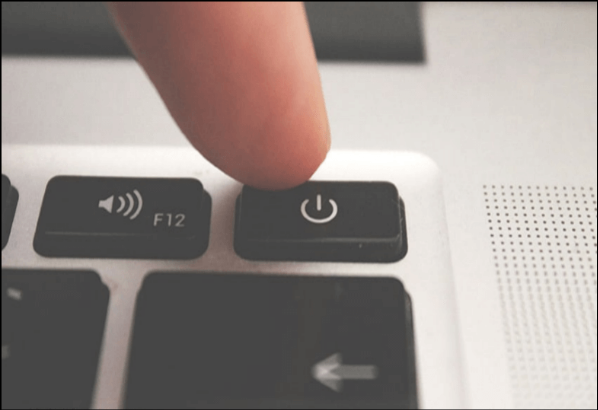-
![]() Windows向けデータ復旧
Windows向けデータ復旧
- Data Recovery Wizard Free購入ダウンロード
- Data Recovery Wizard Pro 購入ダウンロード
- Data Recovery Wizard WinPE購入ダウンロード
- Partition Recovery購入ダウンロード
- Email Recovery Wizard購入ダウンロード
- おまかせデータ復旧サービス
特集記事
概要:
Excel/Wordファイルを上書き保存した?ご安心ください。この記事では、上書きしたExcelやWordファイルを保存前の状態に戻す3つの方法を皆さんにご紹介します。
「Excelファイルを誤って上書き保存してしまいました。何か方法があってその上書きされたファイルを元に戻せますか?」
「Windows10/7で、誤って上書きしたWordファイルを元に戻す方法をご存知ですか?間違ってWordドキュメントを上書きしてしまったのですが、元に戻したいんです。」
下記では、上書きしたExcel/Wordファイルの復元について3つの方法を紹介するので、参考にしてください。
通常、Excel/Wordファイルを編集する時、officeが自動的に臨時的なファイルを生成します。それらのファイルをTempファイルと言います。間違ってファイルを上書きしてしまった時には、まずTempファイルで探してください。
Tempファイルの保存場所 (Windows11):
Wordの場合:C:/ユーザー/admin/AppData/Roaming/Microsoft/Word
Excelの場合:C:/ユーザー/admin/AppData/Roaming/Microsoft/Excel
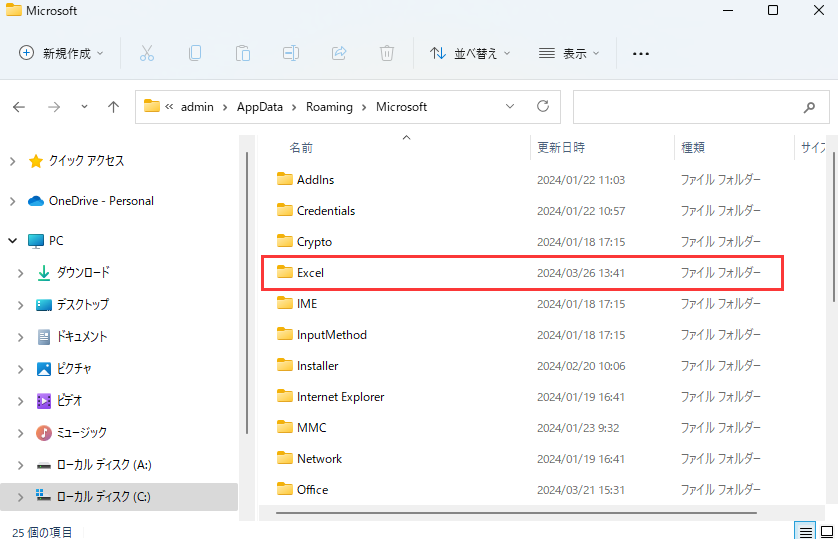
それらの臨時ファイルの名前は、「$」若しくは「~」をはじめとし、拡張子が「.TMP」となっています。 これらのファイルをほかの場所に保存し、拡張子を「.XLS/.XLSX」または、「.DOC/.DOCX」に変更すればいいのです。
もし、これまでに紹介した方法でうまくいかなかった場合、次にご紹介する方法が役立つかもしれません。それは、データ復旧ソフトの「EaseUS Data Recovery Wizard」を利用する方法です。これを使用すれば、たった3回のクリックだけでファイルを復旧できます。
高機能データ復元ソフト - EaseUS Data Recovery Wizard
ステップ1.場所の選択
ソフトを実行してください。最初画面で復元したいファイルの元場所(例えE:)を選択して「紛失データの検索」をクリックしてください。そうすると選んだディスクのスキャンを始めます。

ステップ2.スキャンとファイルの選択
スキャンが終わったら、画面の上部メニューで「フォルダ」あるいは「種類」をクリックしてください。そして、展開されたリストでファイルのフォルダまたは種類を選択してください。(復元したいファイルを素早く指定し、プレビューすることができます。)

ステップ3.復旧場所を選んでリカバリー
復元したいファイルを選択してから「復元」をクリックしてください。選択されたファイルの保存場所を指定して復元を終わえます。(ファイルの上書きを避けるため、復元されたファイルを元場所と異なるディスクで保存しなければなりませんので注意してください。)

EaseUS Data Recovery Wizardというソフトは、WordやExcelの復元だけでなく、さまざまなデータの紛失にも対応しています。例えば、ハードドライブ、USBメモリ、フォーマット後のデータ、SDカード、外付けHDDの復旧なども可能です。必要な方は、ぜひ下記のダウンロードボタンをクリックして、このソフトをお試しください。
これはExcelやWordの管理機能を使う方法ですが、この方法を使うには事前の設定が必要です。具体的には「自動保存」の設定を予め行っておく必要があります。設定方法は以下に記載していますので、ご参照ください。
ステップ1.「ファイル」>「オプション」に進みます。
ステップ2.「保存」タグでに関する設定画面から「次の間隔で自動回復データを保存する」、「保存しないで終了する場合、最後に自動保存されたバージョンを残す」の2ヶ所にチェックを入れます。
※ 時間の間隔は、任意で設定を変更してください。
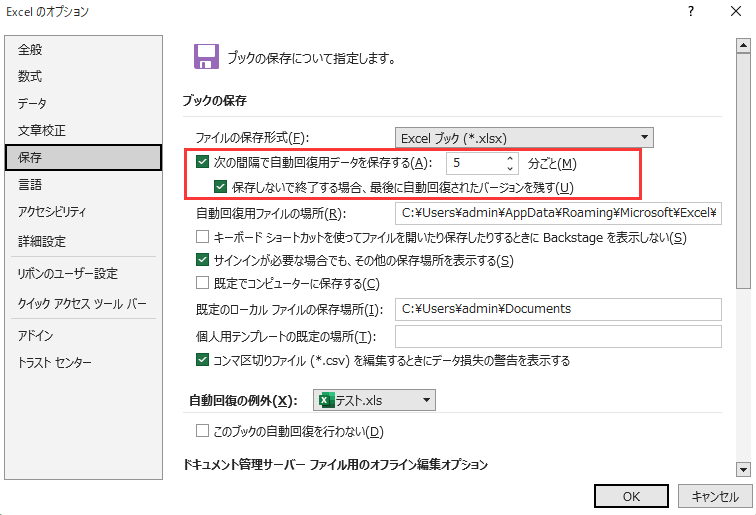
ステップ3.「OK」をクリックします。
そして、Excel/Wordを回復する手順は以下の通りです:
ステップ1.失われたExcel/Wordファイルと同じ名前のファイルを作成します、または保存した最新バージョンのExcel/Wordファイルを探し出します。
ステップ2.そのファイルを右クリックし、「プロパティ」を選択します。
ステップ3.「以前のバージョン」で、復元したいバージョンを選択し、「復元」をクリックします。
Wordファイルが削除された、保存されていない、または破損している場合でも、このプロガイドを利用して、Word文書を復元することができます。この記事では、以上の状況に対して、いくつかの解決策が提示されています。
1.上書き保存したWord文書をどうやって復元するのでしょうか?
上書き保存されたWord文書は、過去のバージョンから復元することが可能です。まず、Word文書を開き、「ファイル」から「情報」を選びます。その次に、「ワークブックの管理」の中から「保存されていないワークブックを復元する」を選択します。最後に、ポップアップウィンドウから上書き保存前のファイルを選びます。
2.置き換えたファイルを元に戻すにはどうすればよいでしょうか?
上書きや置換がされたファイルを右クリックし、「プロパティ」から「以前のバージョン」を選択します。その後、以前のバージョンを表示したい場合は、「表示」を選択します。また、以前のバージョンを別の場所にコピーしたい場合は、「コピー」を選択します。そして、現在のバージョンを以前のバージョンに戻したい場合は、「復元」を選択します。
3.上書きされたファイルはSDカードから復元できるのでしょうか?
もし誤ってSDカード上のファイルを上書きしてしまった場合でも、失われたファイルはまだ復元方法があります。それは、バックアップからの復元やデータ復元ソフトを用いる方法です。これらにより、消失したデータを取り戻すことが可能です。
誤って消去してしまったファイルをはじめ、様々な問題や状況でもデータを簡単に復元することができます。強力な復元エンジンで高い復元率を実現、他のソフトでは復元できないファイルも復元可能です。
もっと見るEaseus Data Recovery Wizard Freeの機能は強い。無料版が2GBの復元容量制限があるが、ほとんどのユーザーはほんの一部特定なデータ(間違って削除したフォルダとか)のみを復元したいので十分!
もっと見る...このように、フリーソフトながら、高機能かつ確実なファイル・フォルダ復活ツールとして、EASEUS Data Recovery Wizardの利用価値が高い。
もっと見る